Mit der neuesten Version des Open-Source-Mediaplayers SMPlayer können Sie Videos von Ihrem PC auf Ihr Android-Smartphone oder -Tablet streamen – alles mit einem einzigen Klick!
SMPlayer macht es einfach, Videos vom PC auf Android über WLAN zu streamen
Die praktische Funktion bedeutet, dass Sie mit minimalem Aufwand Videos auf Ihrem Computer von Ihrem Telefon aus ansehen können, da kein Hochladen, kein Herunterladen und keine Abonnements erforderlich sind.
Zum Streamen benötigen Sie lediglich die neueste Version von SMPlayer (v15.6) auf Ihrem Windows-, Mac- oder Linux-Desktop sowie ein Android-Smartphone (oder -Tablet) mit installiertem kompatiblem Mediaplayer wie MX Player oder VLC für Android.
Um dann ein Video von Ihrem PC auf Ihr Telefon zu streamen, öffnen Sie einfach eine kompatible Audio-/Videodatei in SMPlayer 15.6 und gehen Sie zu Play> Cast to> Smartphone/Tablet Menüoption und scannen Sie den angezeigten QR-Code mit der Kamera Ihres Telefons oder Tablets.
Vorausgesetzt, Sie haben eine unterstützte App auf Ihrem Telefon (selbst ein Webbrowser kann das), können Sie den QR-Link öffnen und Ihr Videostream wird sofort wiedergegeben.
Wie funktioniert das?
Die Funktion funktioniert durch Erstellen eines (einfachen) Webservers auf Ihrem PC, über den Ihr Video gestreamt wird. Zum Streamen von Inhalten benötigen Sie eine funktionierende WLAN-Verbindung.
Der SMPlayer kann Videos auch über Chromecast auf Ihren Fernseher streamenÖffnen Sie ein Video in der App, wählen Sie die Option „Auf Smartphone/Tablet übertragen“ und scannen Sie dann den angezeigten QR-Code (oder senden Sie sich selbst einen Link zu Ihrem Telefon), um das Video von Ihrem PC auf Ihr Smartphone oder Tablet zu streamen:
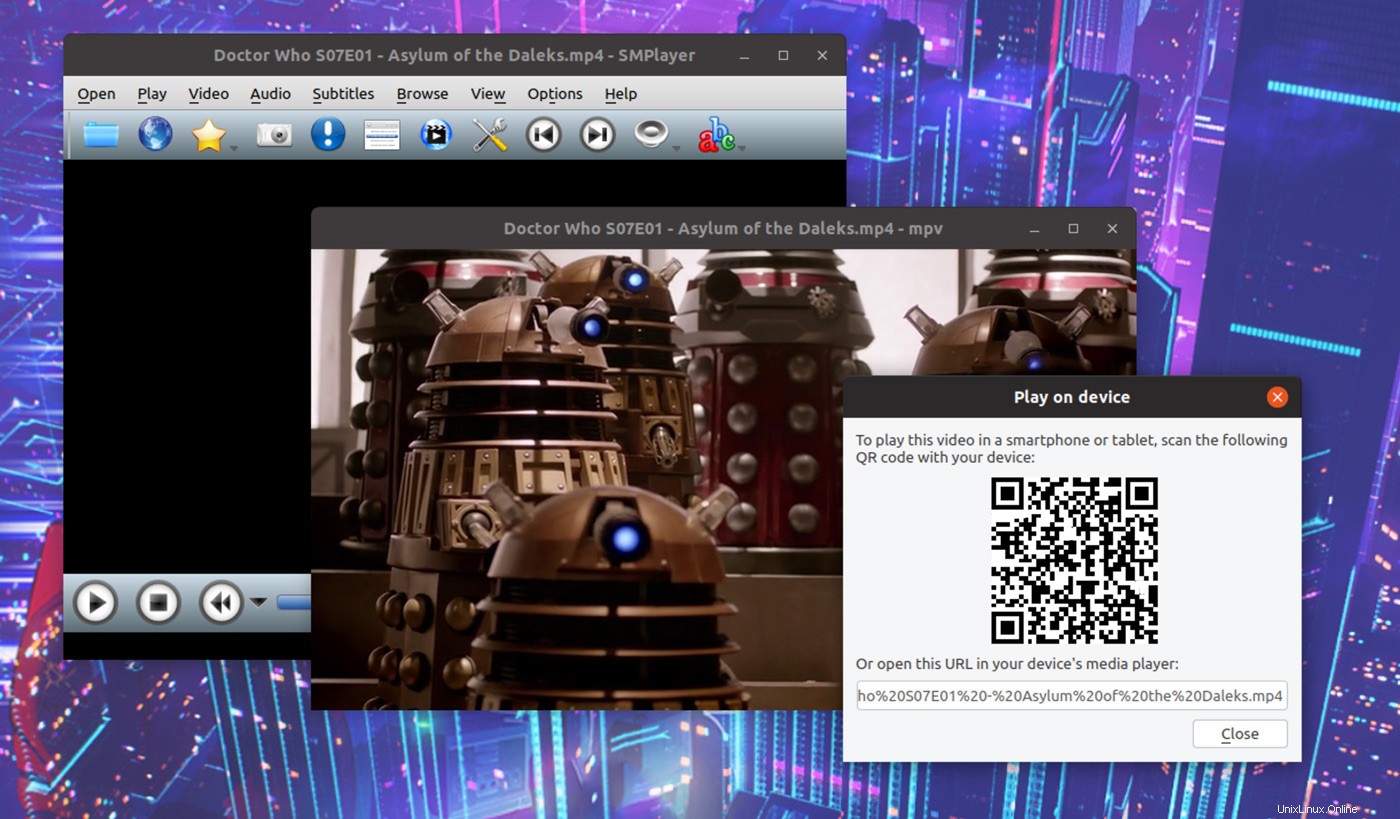
Sie müssen das Video nicht auf Ihrem PC "abspielen" lassen, und Sie können von jedem Android Media Player, den Sie zum Ansehen des Streams verwenden, abspielen/anhalten, vorwärts/rückwärts springen.
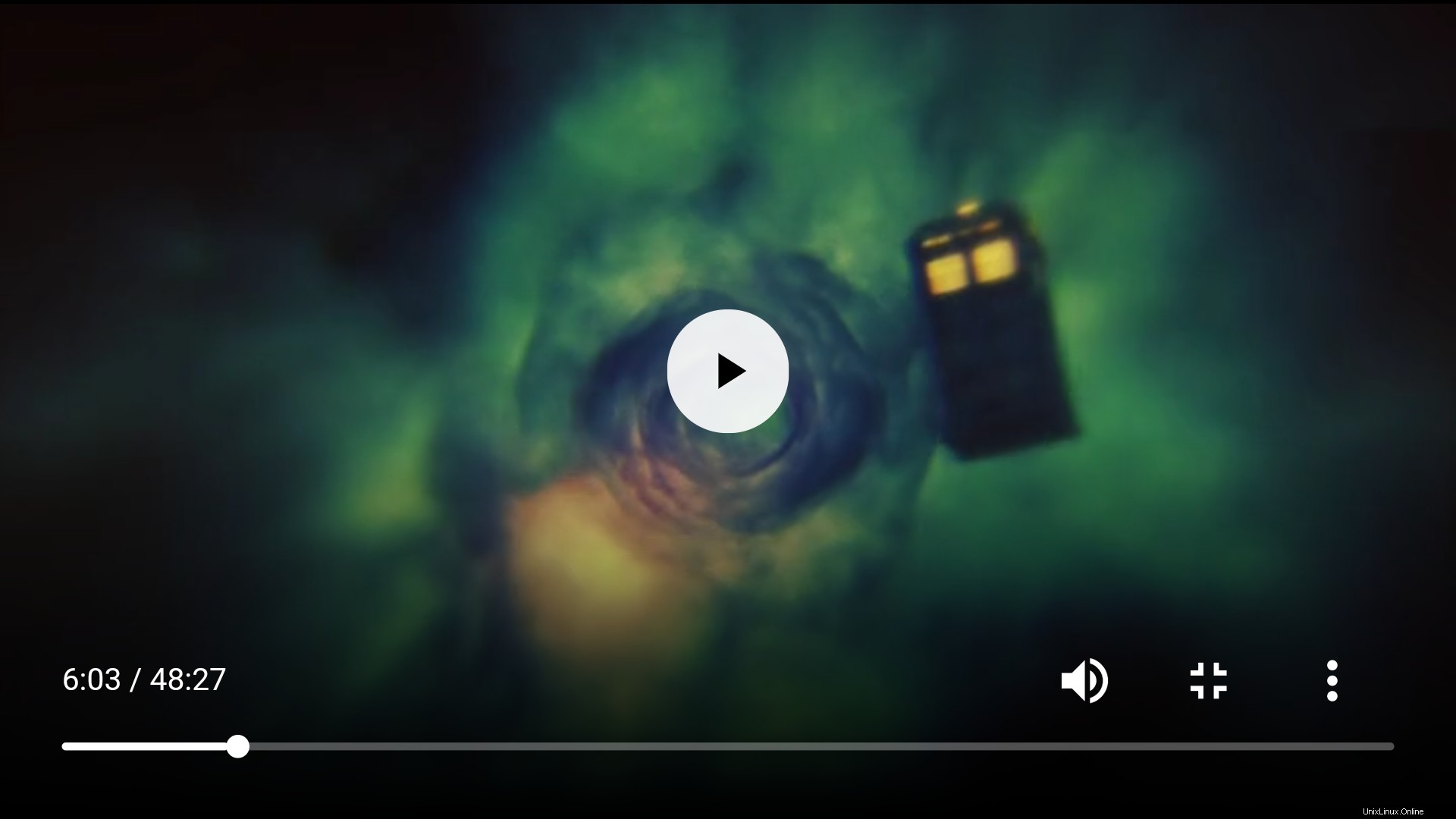
Ja, VLC kann das auch
Nun ist dieser „Trick“ weder neu noch neuartig; VLC hat eine Stream-to-Android-Funktion, die in seiner Benutzeroberfläche versteckt ist und als „Netzwerk-Stream“ bezeichnet wird.
SMPlayer macht es einfacher um Videos über WLAN vom PC auf Android zu streamen. Sie müssen nicht in Einstellungsfeldern herumwühlen, experimentelle Funktionen aktivieren oder lange URLs und IP-Adressen notieren.
Einfach öffnen, übertragen und ansehen.
Dies ist zwar nicht die einzige Möglichkeit, diese Aufgabe zu erledigen, aber es könnte die sein perfekte Möglichkeit zum Streamen von Videos vom PC auf Ihr Telefon oder Laptop, unabhängig von Betriebssystem oder Mediaplayer.
SMPlayer ist auch für Windows verfügbar
Und Sie müssen nicht Ubuntu verwenden um Videos von Ihrem Computer auf Ihrem Telefon anzusehen, da SMPlayer ein kostenloser, plattformübergreifender Open-Source-Mediaplayer ist, der für Windows, macOS und Linux verfügbar ist.
SMPlayer ist so etwas wie eine Deluxe-GUI für MPlayer und kann fast alle Video- und Audioformate abspielen, die Sie darauf werfen können. Zusätzlich zur Vielseitigkeit des Formats fügt es einige andere bemerkenswerte Funktionen hinzu, wie z. B. die YouTube-Integration, eine Option zum Herunterladen von Untertiteln, eine verrückte Menge an GUI-Anpassungen – und, wie oben erwähnt, die Möglichkeit, Videos von Ihrem PC oder einem Chromecast auf Ihr Telefon zu streamen .
Installieren Sie SMPlayer auf Ubuntu 18.04 LTS &18.10
Wenn Sie unter Windows oder macOS lesen, können Sie SMplayer von der Projektwebsite herunterladen.
Sie können SMPlayer auf Ubuntu 18.04 LTS und höher sowie auf kompatiblen Linux-Distributionen wie Linux Mint und KDE Neon installieren, indem Sie eines der folgenden Repositories verwenden:
SMPlayer (Qt4) und SMPlayer (Qt5) sind verfügbar, aber Ubuntu, Sie wissen vielleicht nicht, welches Sie bekommen sollen. Ich empfehle allgemein das Qt4 PPA für Ubuntu-Benutzer.
Um den neuesten SMPlayer auf Ubuntu 18.04 LTS zu installieren, führen Sie diese Befehle in einem neuen Terminalfenster aus:
sudo add-apt-repository ppa:rvm/smplayer
sudo apt install smplayer
Die Qt5-Version von SMplayer kann vom SMPlayer OpenSUSE OBS installiert werden.
H/T PizzaDude